Shopware erforschen: Dashboard Ihrer Shopware 6 Administration

Die Shopware 6-Verwaltung begrüßt Sie mit dem Dashboard-Bildschirm. Es ist ein Ort, der mehrere Abschnitte mit nützlichen Informationen darüber enthält, wie Ihre Shopware-Website betrieben wird und wie es um ihre Leistung bestellt ist. In der folgenden Übersicht beleuchten wir die grundlegenden Elemente des Shopware 6 Dashboards. Sie erfahren, was die Shopware 6 Dashboard-Checkliste ist, wo Sie die neuesten Videos über das System finden und wie Sie die Shopware 6 Dashboard-Statistiken einsehen können. Außerdem geben wir eine kleine, aber wichtige Empfehlung zu Shopware 6 Import- und Exportprozessen, Integrationen und Migration. Die wichtigsten Informationen zu Shopware 6 finden Sie im Abschnitt FAQ. Weitere Materialien über die Plattform finden Sie hier: Shopware 6 Leitfäden & Materialien.

Beachten Sie, dass wir die Integration von Shopware mit externen Plattformen anbieten. Kontaktieren Sie unseren Support für weitere Informationen oder probieren Sie unsere Improved Import, Export & Mass Actions aus.
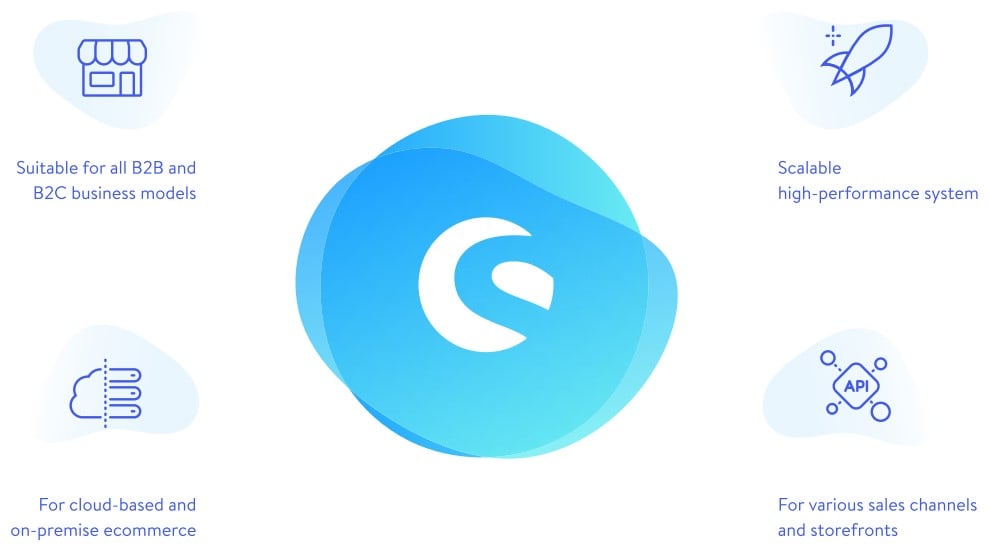
Table of contents
Shopware 6 Dashboard Übersicht
Loggen Sie sich in Ihre Shopware 6-Administration ein, und Sie sehen das Dashboard – die erste Seite Ihrer Reise durch das Backend des Systems.
Das Basis-Dashboard von Shopware 6 ist in die folgenden drei Bereiche unterteilt:
- Die Checkliste, die Ihnen helfen wird, Ihren Shop vorzubereiten;
- Aktuelle Videos, die Ihnen helfen, ein fortgeschrittener Shopware 6-Benutzer zu werden;
- Statistiken über die letzten 30 Tage.
Schauen wir uns jeden Bereich genauer an.
Shopware 6 Dashboard-Checkliste
Mit Hilfe der Shopware Dashboard-Checkliste können Sie die folgenden Backend-Prozesse meistern:
- Produkt hinzufügen – wenn Sie noch keine Produkte auf Ihrer Website haben, ist dies der beste Ort, um mit dem Hinzufügen von Produkten zu beginnen;
- Ein Layout erstellen – mit Hilfe dieses Abschnitts werden Sie Ihr Shop-Layout mit Shopping Experiences individualisieren;
- Thema anpassen – hier können Sie den Wiedererkennungswert Ihrer Marke stärken, indem Sie das vorhandene Thema anpassen;
- Unternehmensinformationen hinzufügen – diese Registerkarte hilft Ihnen, Ihren Shop einem Unternehmen zuzuordnen, oder Sie können Ihre Unternehmensinformationen hier bearbeiten;
- Zahlungen einrichten – hier können Sie Ihren Shop für den Empfang von Zahlungen vorbereiten;
- Versand konfigurieren – wählen Sie Ihre bevorzugten Versandunternehmen aus, um sofort mit dem Versand Ihrer Produkte zu beginnen.
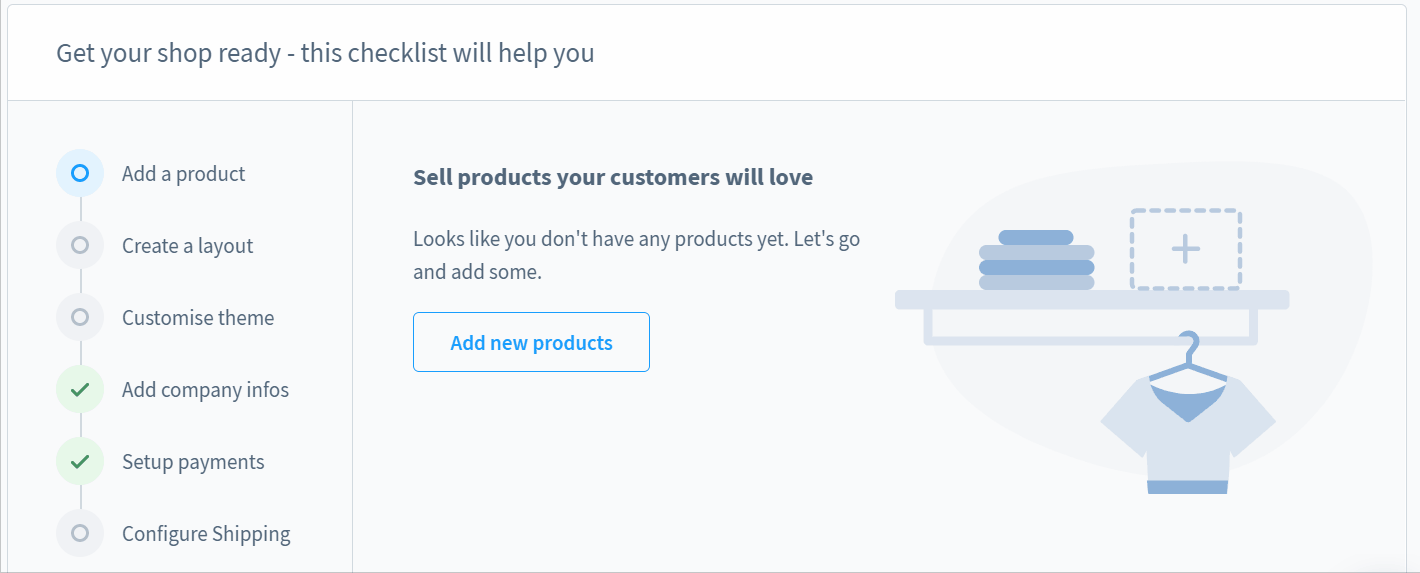
Shopware 6 neueste Videos
Dieser Bereich hilft Ihnen, ein Shopware-Experte zu werden. Er enthält Live-Streams und Webinare mit Informationen aus erster Hand zu Services, Funktionen und Produkten von Shopware und dem Community Store. Klicken Sie auf Alle Videos anzeigen, um zum offiziellen YouTube-Kanal von Shopware zu gelangen.
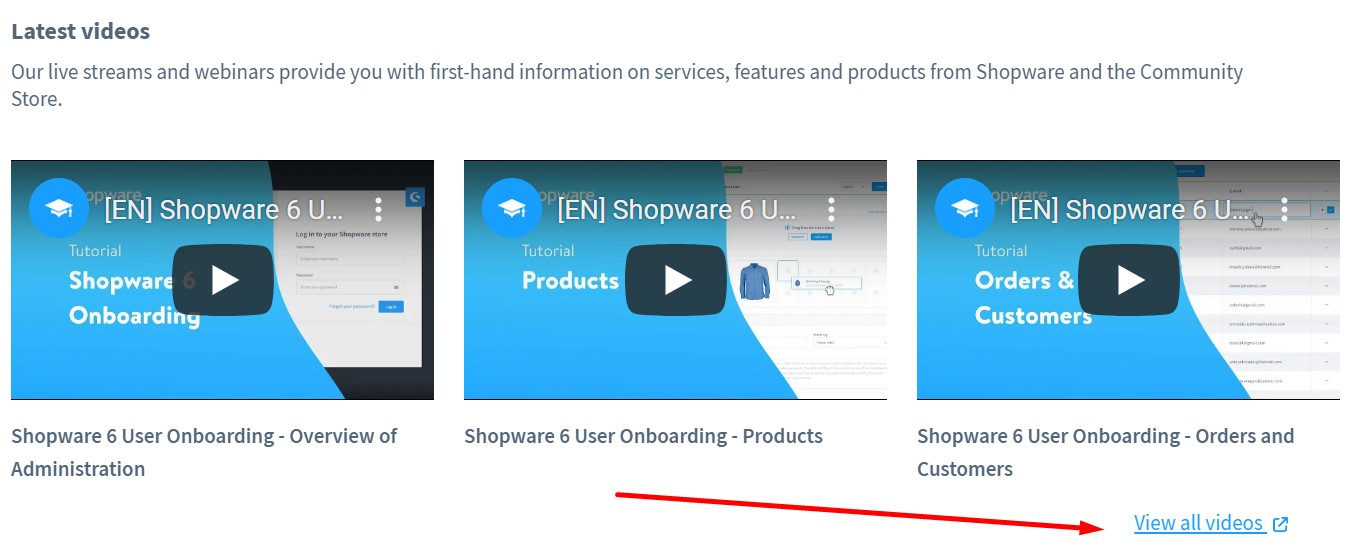
Shopware 6 Dashboard-Statistiken
Ihr Shopware 6 Dashboard enthält auch Statistiken über die letzten 30 Tage. Die folgenden zwei Diagramme stehen Ihnen zur Verfügung:
- Bestellungen;
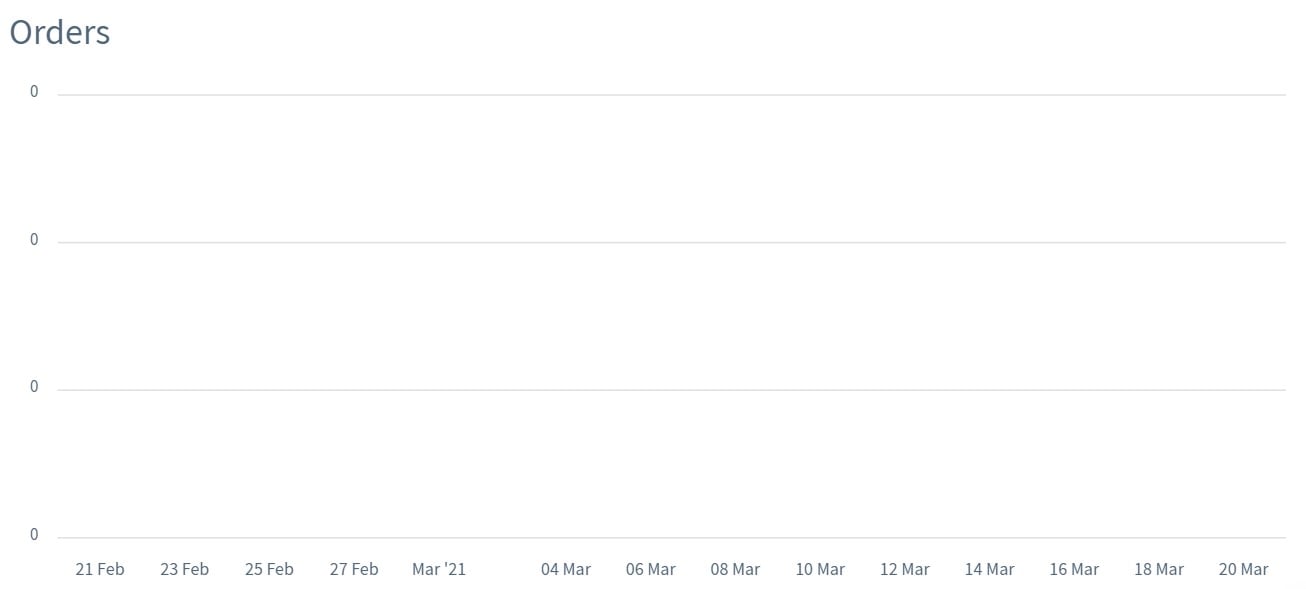
- Umsatz.
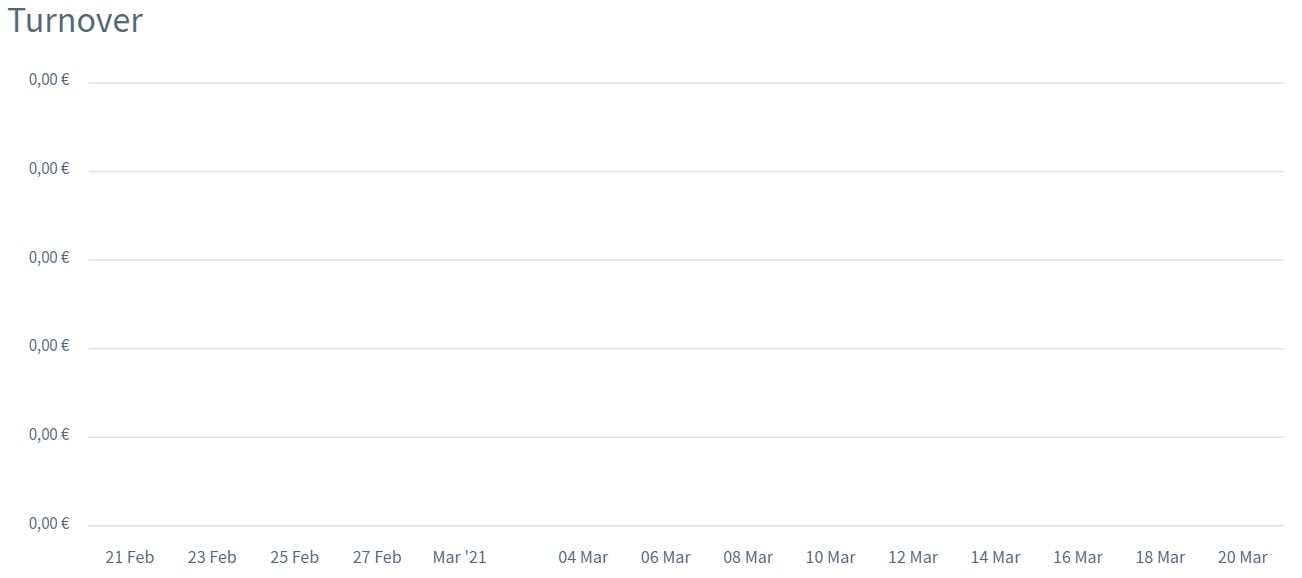
Das war’s! Jetzt wissen Sie, wie das Dashboard von Shopware 6 aussieht und funktioniert.
Wie Sie beliebige Daten in Shopware 6 importieren
Obwohl Ihr Dashboard ein eingebautes Werkzeug ist, das Ihnen in jeder Situation mit Datenübertragungen zur Verfügung steht, sind die Auswirkungen von Import- und Exportprozessen auf Ihre Shopware-Website und die damit verbundenen täglichen Aufgaben kaum zu übersehen. Als Shopmanager müssen Sie zahlreiche Entitäten zwischen Ihrer E-Commerce-Website und den angeschlossenen Systemen verschieben. Während der Admin-Bereich Import- und Export-Tools enthält, benötigen Sie einige fortgeschrittene Instrumente, um komplexere Datenübertragungen durchzuführen oder gewöhnliche Austauschvorgänge zu automatisieren. Zum Beispiel können Sie sich auf unsere verbesserte Import- & Export-Erweiterung für Shopware verlassen, um jede Datenübertragung zu vereinfachen und zu automatisieren. Kontaktieren Sie unseren Support für weitere Details. Sie hilft Ihnen zum Beispiel, Bestellungen von anderen Plattformen zu importieren, indem sie den entsprechenden Bereich in Ihrem Shopware 6 Admin-Dashboard aktualisiert.

